
So übertragen Sie mühelos Daten von Motorola auf das iPhone 16/15/14

Beim Übertragen von Kontakten von einem Motorola auf ein iPhone können wir oft einfach die SIM-Karte verwenden. Doch wie lassen sich andere Daten wie Fotos, Videos, Musik und Nachrichten bequem übertragen? Gibt es effiziente und bequeme Möglichkeiten, alle Daten auf einmal zu übertragen? Keine Sorge; dieses Tutorial stellt fünf praktikable Lösungen für die Datenübertragung von einem Motorola auf ein iPhone vor. Schauen wir sie uns gemeinsam an.
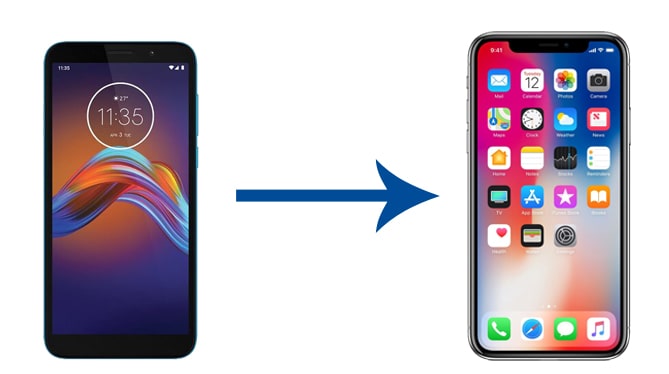
Beim Wechsel von Motorola zum iPhone 16 wünscht sich jeder eine intelligente Möglichkeit, die Übertragung von Motorola auf das iPhone automatisch durchzuführen. Wenn Sie eine Ein-Klick-Methode bevorzugen, sollten Sie Coolmuster Mobile Transfer nicht verpassen. Mit dieser Motorola-zu-iPhone-Übertragungs-App können Sie Dateien mit nur einem Klick von Motorola auf das iPhone übertragen, ohne Ihre Daten zu überschreiben.
Die Highlights dieser Motorola-zu-iPhone-Übertragungs-App:
Übertragen Sie Kontakte mit einem Klick vom Motorola auf das iPhone:
01 Laden Sie die Übertragungs-App von Motorola auf das iPhone auf Ihren Computer herunter.
02 Schließen Sie die beiden Geräte über funktionierende USB-Kabel an Ihren PC an, aktivieren Sie das USB-Debugging auf Ihrem Motorola und vertrauen Sie dem Computer auf Ihrem iPhone, wie angegeben. Wenn das Programm Ihre Geräte erfolgreich erkennt, wird unter den Gerätebildern „Verbunden“ angezeigt.
Hinweis: Motorola muss sich in der Position „Quelle“ befinden. Falls nicht, klicken Sie auf die Schaltfläche „Umdrehen“, um die Position zu wechseln.

03 Markieren Sie „Kontakte“, „Dokumente“ und andere Daten, die Sie verschieben möchten, und klicken Sie unten auf die Schaltfläche „Kopieren starten“, um den Synchronisierungsvorgang zu starten.

Hier ist die Videoanleitung (ca. 2 Minuten):
Move to iOS ist eine offizielle Methode von Apple , Daten von Android auf das iPhone zu übertragen . Mit dieser Software können Sie Kalender, Nachrichten, Kontakte, Kamerafotos und -videos sowie andere Dateien kabellos von Ihrem Motorola-Telefon auf Ihr iPhone übertragen. Allerdings können nur begrenzte Datentypen übertragen werden, und die Software funktioniert nicht auf älteren Android Versionen.
Wie übertrage ich mit Move to iOS Daten von Motorola auf das iPhone 16?
Schritt 1. Richten Sie Ihr neues iPhone ein, indem Sie den Anweisungen auf dem Bildschirm folgen. Wenn Sie den Bildschirm „Apps und Daten übertragen“ erreichen, wählen Sie „Von Android “.

Schritt 2. Installieren Sie die Move to iOS -App aus dem Google Play Store auf Ihrem Motorola-Smartphone. Klicken Sie anschließend auf beiden Geräten auf „Weiter“. Stimmen Sie anschließend den Nutzungsbedingungen zu und tippen Sie auf Ihrem Motorola-Gerät erneut auf „Weiter“, um fortzufahren.
Schritt 3. Geben Sie auf dem Motorola-Telefon den auf Ihrem iPhone angezeigten Zifferncode ein, um eine Verbindung zwischen den beiden Geräten herzustellen.

Schritt 4. Wählen Sie die Daten aus, die Sie auf Ihr Motorola-Telefon übertragen möchten, und klicken Sie auf die Schaltfläche „Weiter“, um mit der Übertragung der Motorola-Daten auf Ihr iPhone zu beginnen.

Hinweis: Funktioniert Move to iOS nicht ? Mit dieser Anleitung können Sie das Problem in Sekundenschnelle lösen.
Sie können Kontakte, App-Daten, Kalender und andere Dateien von Motorola auch über ein Google-Konto mit der Google Cloud synchronisieren und die Google Cloud-Daten anschließend auf Ihr iPhone herunterladen. Obwohl der Vorgang etwas kompliziert ist, lohnt es sich, ihn auszuprobieren, wenn Sie keine App installieren möchten.
Wie übertrage ich Kontakte über ein Google-Konto von Motorola auf das iPhone?
Schritt 1. Gehen Sie zu „Einstellungen“ von Motorola > scrollen Sie nach unten zu „Konten und Synchronisierung“ > wählen Sie „Google“ und melden Sie sich mit Ihrem Google-Konto an.
Schritt 2. Aktivieren Sie die Option „Kontakte“, klicken Sie auf das Menü mit den drei Punkten in der oberen rechten Ecke und tippen Sie auf „Jetzt synchronisieren“.

Schritt 3. Öffnen Sie auf Ihrem iPhone „Einstellungen“ > klicken Sie auf „Mail, Kontakte, Kalender“ > tippen Sie auf „Konto hinzufügen“ > wählen Sie „Google“ > geben Sie dieselben Google-Anmeldedaten ein, um sich anzumelden > klicken Sie auf „Weiter“ > aktivieren Sie „Kontakte“. Nach einer Weile werden die Kontakte automatisch auf Ihrem iPhone gespeichert.
Cloud-Dienste wie Dropbox ermöglichen es Nutzern, Fotos, Videos und andere Dateien in die Cloud hochzuladen und anschließend auf ein anderes Gerät herunterzuladen. Dies bietet eine drahtlose Lösung für die Datenübertragung. So geht's:
Schritt 1. Installieren Sie Dropbox auf Motorola, tippen Sie auf das Symbol „+“ und wählen Sie „Dateien hochladen“, um Dateien in die Cloud hochzuladen.

Schritt 2. Melden Sie sich auf dem iPhone beim gleichen Dropbox-Konto an und laden Sie die erforderlichen Dateien herunter.
Für kleine Dateien oder eine begrenzte Anzahl von Fotos und Dokumenten ist E-Mail ebenfalls eine einfache Übertragungsmethode. Beachten Sie jedoch, dass bei dieser Methode die Dateigröße begrenzt ist. Hier sind die genauen Schritte:
Schritt 1. Senden Sie bei Motorola die Dateien als E-Mail-Anhänge an Ihre eigene E-Mail-Adresse.

Schritt 2. Öffnen Sie die E-Mail auf Ihrem iPhone und laden Sie die Dateien herunter.
Wie Sie sehen, ist die Datenübertragung von Motorola auf das iPhone 16 ganz einfach. Dieser Beitrag zeigt Ihnen fünf einfache Methoden für den Wechsel. Wenn Sie die Ein-Klick-Methode bevorzugen, können Sie die anderen Methoden überspringen und direkt Coolmuster Mobile Transfer wählen. Es ist sicher, schnell und intelligent und unterstützt fast alle Motorola- und iPhone-Modelle. Sie können uns jederzeit kontaktieren, wenn Sie Probleme haben. Ist das nicht eine ideale Lösung? Probieren Sie es jetzt aus.
Weitere Artikel:
Wie kann ich mein iPhone am besten mit Motorola verbinden? Aktualisiert
So übertragen Sie Daten von Motorola zu Motorola [6 praktische Methoden]
So übertragen Sie Fotos vom Motorola-Telefon auf den Computer | 2025 aktualisiert
So übertragen Sie Textnachrichten vom Motorola-Telefon auf den Computer (6 Möglichkeiten)

 Übertragung von Telefon zu Telefon
Übertragung von Telefon zu Telefon
 So übertragen Sie mühelos Daten von Motorola auf das iPhone 16/15/14
So übertragen Sie mühelos Daten von Motorola auf das iPhone 16/15/14





